GUIDA A DeVeDe: convertire da vari formati video in DVD
3. Conversione di un file .avi, in un file .iso pronto alla msterizzazione
All'avvio di DeVeDe apparirà la finestra in figura.
Visto che lo scopo prefissato è di creare un DVD, selezionare la prima voce.
Apparirà una nuova finestra divisa in tre parti: a sinistra la gestione dei titoli del futuro DVD, a destra l'elenco dei file video, in basso tutte le informazioni sul futuro disco compresa l'anteprima del menù del DVD.
Il nostro obiettivo è convertire un file .avi in modo da ottenere un DVD del nostro filmato riproducibile da tutti i lettori DVD da casa, anche quelli un po' datati ma perfettamente funzionanti, che non possono leggere i formati .avi.
Premere quindi Proprietà della gestione titoli come indicato in figura
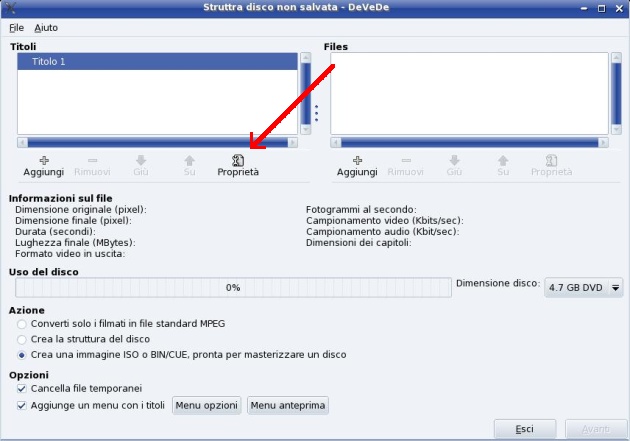
e si aprirà una nuova finestra.
Inserire il nome del titolo, scegliere l'azione da eseguire al termine del titolo e premere su "Ok". E' già possibile vedere un'anteprima del menù del futuro DVD premendo sul tasto in basso al centro "Menu anteprima".
Lo sfondo del menù è modificabile mediante il pulsante posto accanto al precedente e con il nome di "Menu opzioni".
Per aggiungere ora il file .avi, basta premere "Aggiungi" nella sezione , come riportato in figura.
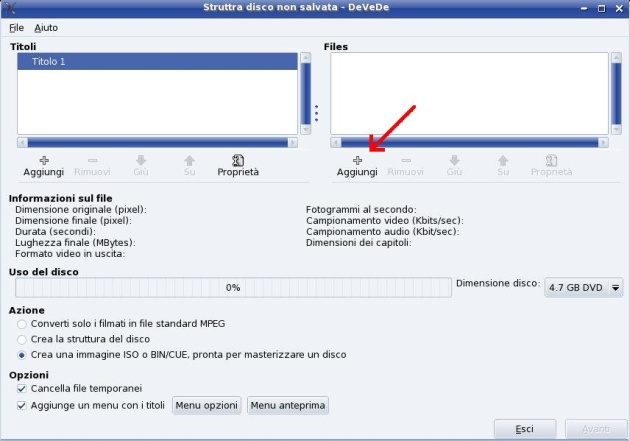
La nuova finestra che si aprirà, permette l'inserimento del file .avi in possesso. La barra che si trova in alto, permette di ricercare e selezionare il file. Una volta indicato è possibile impostare una vasta serie di opzioni per definire come il file verrà convertito, dalla qualità audio a quella video, ai sottotitoli, ecc. In basso alla finestra c'è il pulsante "Opzioni avanzate" che mostra la prima parte delle preferenze possibili, come indicato in figura.
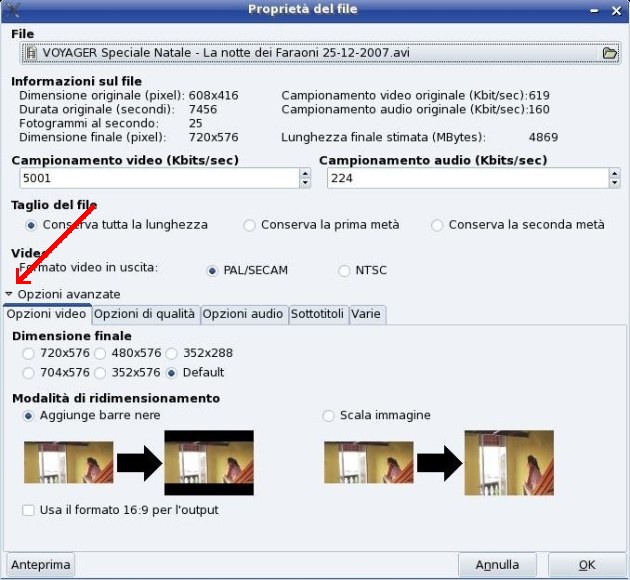
Terminate le scelte sulle opzioni migliori (io ho lasciato tutto di default), nella finestra principale di DeVeDe alla voce Azioni, selezionare Crea un'immagine ISO o BIN/CUE, pronta per masterizzare un disco, come in figura.
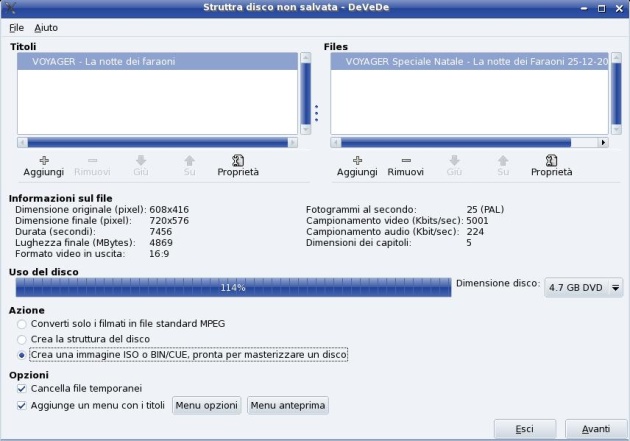
Premere quindi il pulsante "Avanti".
La successiva finestra permette di indicare la cartella di destinazione del file .iso nonché il nome. E' bene indicare una cartella (o partizione) che abbia abbastanza spazio, almeno 11 GB sono necessari al processo di conversione per la preparazione del DVD. Premere "Ok" ed attendere l'elaborazione del filmato indicato, come in figura.

Una volta ottenuta l'immagine .iso del nostro DVD, basterà masterizzarla con K3b, un ottimo e potente programma di masterizzazione. Avviato K3b, selezionare Strumenti > Scrivi immagine ISO DVD... ed il lavoro è terminato.